


在使用Win10操作系统的过程中,难免会遇到各种系统错误或应用崩溃的情况。为了找出问题的根源并进行有效的故障排除,查看错误日志是一项必不可少的步骤。本文将详细介绍如何在Win10系统中找到并查看错误日志,帮助您快速诊断和修复系统问题,让您的电脑运行更加顺畅。
具体方法如下:
1、右键单击桌面上的“此电脑”,选择“管理”以打开。
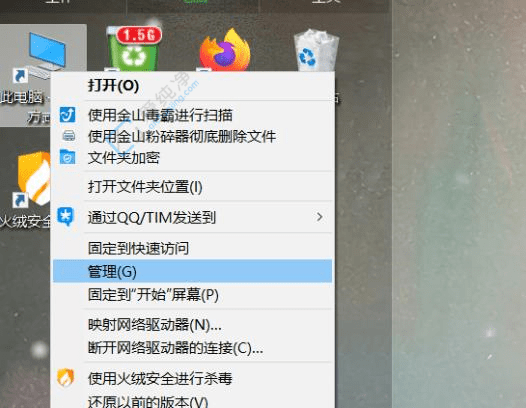
2、在新窗口中,点击左侧导航栏中的“事件查看器”。
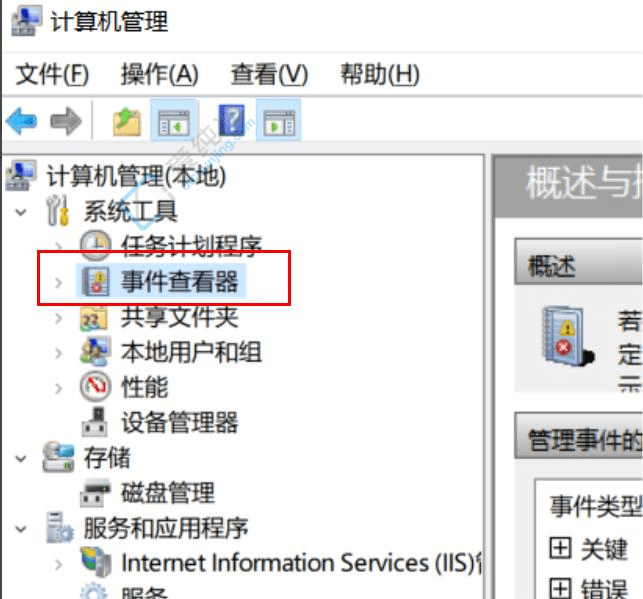
3、接着点击“Windows 日志”。
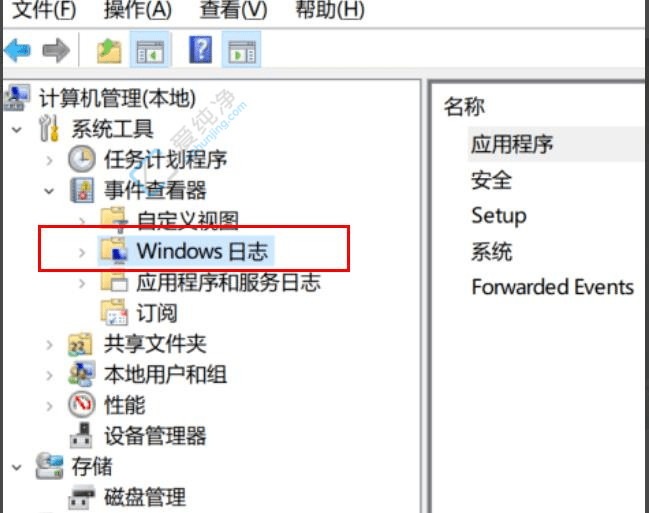
4、然后选择“应用程序”。
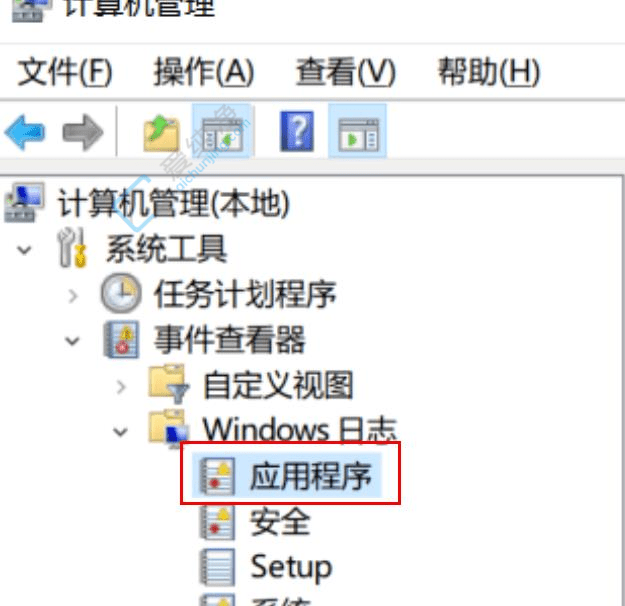
5、现在,您可以在右侧查看到出现的错误日志。
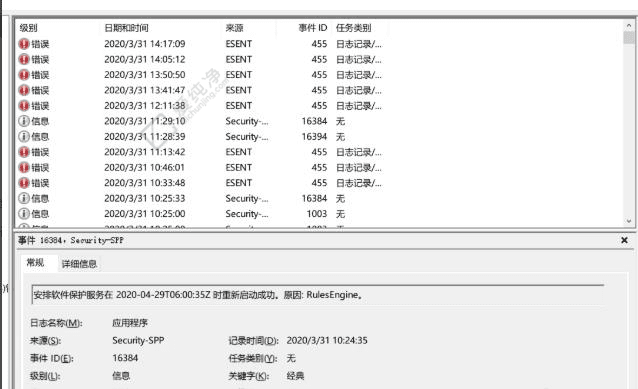
6、双击特定日志以查看详细的错误信息。
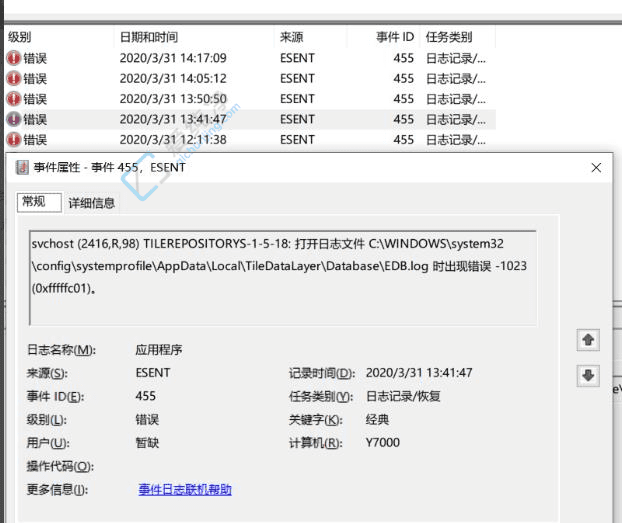
通过掌握Win10系统错误日志的查看技巧,您可以更有效地诊断和解决问题。无论是系统崩溃的根源,还是软件冲突的线索,错误日志都能为您提供有价值的信息。
| 留言与评论(共有 条评论) |